Mit dem Widget "Messen" kann der Benutzer die Fläche eines Polygons und die Länge einer Linie messen oder die Koordinaten eines Punktes bestimmen.
Hinweis:
Wenn das Koordinatensystem der Karte nicht Web Mercator oder geographisch ist oder wenn komplexe Polygone gezeichnet sind, verwendet das Widget "Messen" den Geometrie-Service, um Geometrien zu projizieren oder zu vereinfachen.
Konfigurieren des Widgets "Messen"
Das Widget "Messen" kann so eingestellt werden, dass es beim Starten der App automatisch geöffnet wird. Klicken Sie hierfür auf den Punkt im Widget, der sich daraufhin dunkelgrün färbt.
Klicken Sie auf das Bearbeitungssymbol im Widget, um die Konfigurationseigenschaften zu öffnen.
im Widget, um die Konfigurationseigenschaften zu öffnen.
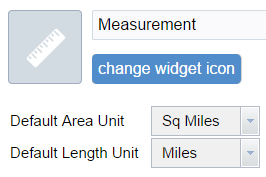
Mit dem Parameter Standardflächeneinheit können Sie die vorausgewählte Maßeinheit für Polygonmessungen konfigurieren. Folgende Optionen stehen zur Verfügung:
- Acres
- Quadratmeilen
- Quadratkilometer
- Hektar
- Quadratyards
- Quadratfuß
- Quadratmeter
Mit dem Parameter Standardlängeneinheit können Sie die vorausgewählte Maßeinheit für Linien-/Polygonmessungen konfigurieren. Folgende Optionen stehen zur Verfügung:
- Meilen
- Kilometer
- Fuß
- Meter
- Yard
- Seemeilen
Klicken Sie anschließend auf OK, um das Dialogfeld zu schließen.
Verwenden des Widgets "Messen"
Klicken Sie auf das Widget-Symbol, um das Widget "Messen" zu öffnen.
Punktmessungen
Klicken Sie auf das Symbol für Punktmessungen  und auf einen Punkt auf der Karte. Das Widget "Messen" zeigt die Koordinaten des Punktes in Grad (dezimal) an. Sie können das Anzeigeformat der Koordinaten in Grad/Minuten/Sekunden ändern, indem Sie das Dropdown-Feld von Grad in DMS ändern.
und auf einen Punkt auf der Karte. Das Widget "Messen" zeigt die Koordinaten des Punktes in Grad (dezimal) an. Sie können das Anzeigeformat der Koordinaten in Grad/Minuten/Sekunden ändern, indem Sie das Dropdown-Feld von Grad in DMS ändern.
Polylinienmessungen
Klicken Sie auf das Symbol für Polylinienmessungen  , und zeichnen Sie eine Polylinie auf der Karte, indem Sie auf mindestens zwei Punkte klicken. Doppelklicken Sie, um das Zeichnen der Polylinie zu beenden. Das Widget "Messen" zeigt die Gesamtlänge der Polylinie in der definierten Standardlängeneinheit an. Um die Längeneinheit zu ändern, wählen Sie die entsprechende Maßeinheit aus dem Dropdown-Menü Meilen aus.
, und zeichnen Sie eine Polylinie auf der Karte, indem Sie auf mindestens zwei Punkte klicken. Doppelklicken Sie, um das Zeichnen der Polylinie zu beenden. Das Widget "Messen" zeigt die Gesamtlänge der Polylinie in der definierten Standardlängeneinheit an. Um die Längeneinheit zu ändern, wählen Sie die entsprechende Maßeinheit aus dem Dropdown-Menü Meilen aus.
Polygonmessungen
Klicken Sie auf das Symbol für Polygonmessungen  , und zeichnen Sie ein Polygon auf die Karte, indem Sie auf mindestens zwei Punkte klicken. Doppelklicken Sie, um das Zeichnen des Polygons zu beenden. Das Widget "Messen" zeigt die Gesamtfläche des Polygons in der definierten Standardflächeneinheit an. Um die Flächeneinheit zu ändern, wählen Sie die entsprechende Maßeinheit aus dem Dropdown-Menü Acres aus.
, und zeichnen Sie ein Polygon auf die Karte, indem Sie auf mindestens zwei Punkte klicken. Doppelklicken Sie, um das Zeichnen des Polygons zu beenden. Das Widget "Messen" zeigt die Gesamtfläche des Polygons in der definierten Standardflächeneinheit an. Um die Flächeneinheit zu ändern, wählen Sie die entsprechende Maßeinheit aus dem Dropdown-Menü Acres aus.